苹果手机怎么整铃声
通过电脑下载m4r格式铃声,连接iTunes同步至手机,或使用库乐队APP:导入音频-长按共享-设为铃声,最后进入设置-声音与触感选择铃声即可。(48字)
苹果手机铃声设置全攻略
苹果手机(iPhone)的铃声自定义功能相比安卓系统略显复杂,但通过合理的步骤和工具,用户可以轻松实现个性化铃声设置,以下从铃声制作、传输、设置到常见问题解答,详细讲解具体操作方法。
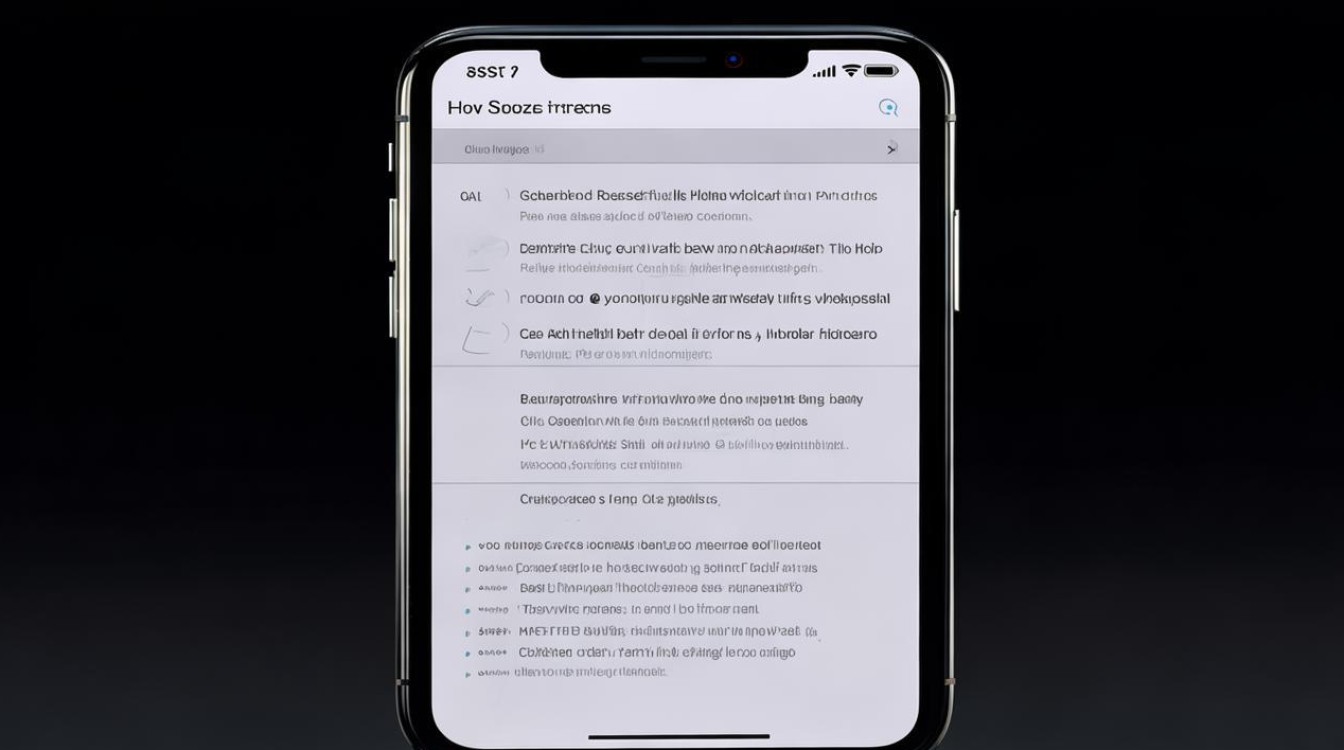
准备工作
在设置铃声前,需确保以下条件:
- 设备要求:iPhone 需运行 iOS 12 或更高版本。
- 工具需求:
- 使用 电脑(Windows/Mac):需安装最新版 iTunes。
- 使用 手机端操作:需下载 库乐队(GarageBand) 应用。
- 音频文件格式:仅支持 .m4r 格式的铃声文件,且时长不超过 30秒。
方法一:通过 iTunes 制作并同步铃声(电脑端)
此方法适合习惯使用电脑的用户,步骤稍多但稳定性高。
步骤 1:音频文件准备
- 选择一段喜欢的音乐或音频,建议时长在 15-30秒 之间。
- 使用音频剪辑工具(如 Audacity、在线剪辑网站)裁剪片段并保存为 .mp3 或 .m4a 格式。
步骤 2:转换为铃声格式
- 打开 iTunes,进入「文件」→「将文件添加到资料库」,导入裁剪后的音频。
- 右键音频文件 → 选择「歌曲信息」→ 设置开始和结束时间(如 0:00-0:25)。
- 再次右键文件 → 点击「创建 AAC 版本」→ 生成一个缩短版文件。
- 将生成的文件扩展名从 .m4a 手动改为 .m4r。
步骤 3:传输到 iPhone
- 连接 iPhone 至电脑,打开 iTunes。
- 在设备界面选择「铃声」→ 将 .m4r 文件拖入铃声列表。
- 同步完成后,在手机「设置」→「声音与触感」→「电话铃声」中即可找到新铃声。
方法二:使用库乐队(手机端)
无需电脑,全程在 iPhone 上操作,适合熟悉应用的用户。
步骤 1:音频文件导入
- 下载 库乐队(GarageBand),打开后选择「录音机」模式。
- 点击右上角「音轨」图标 → 进入「文件」→ 导入音频(需提前将文件保存到「文件」App)。
步骤 2:裁剪与导出
- 拖动音频至音轨,调整起止时间。
- 点击左上角「▼」→ 选择「我的乐曲」保存项目。
- 长按保存的乐曲 → 点击「共享」→ 选择「电话铃声」→ 命名后导出。
步骤 3:设置为铃声
导出后,系统会自动提示「将铃声用于标准电话铃声」,确认即可完成设置。
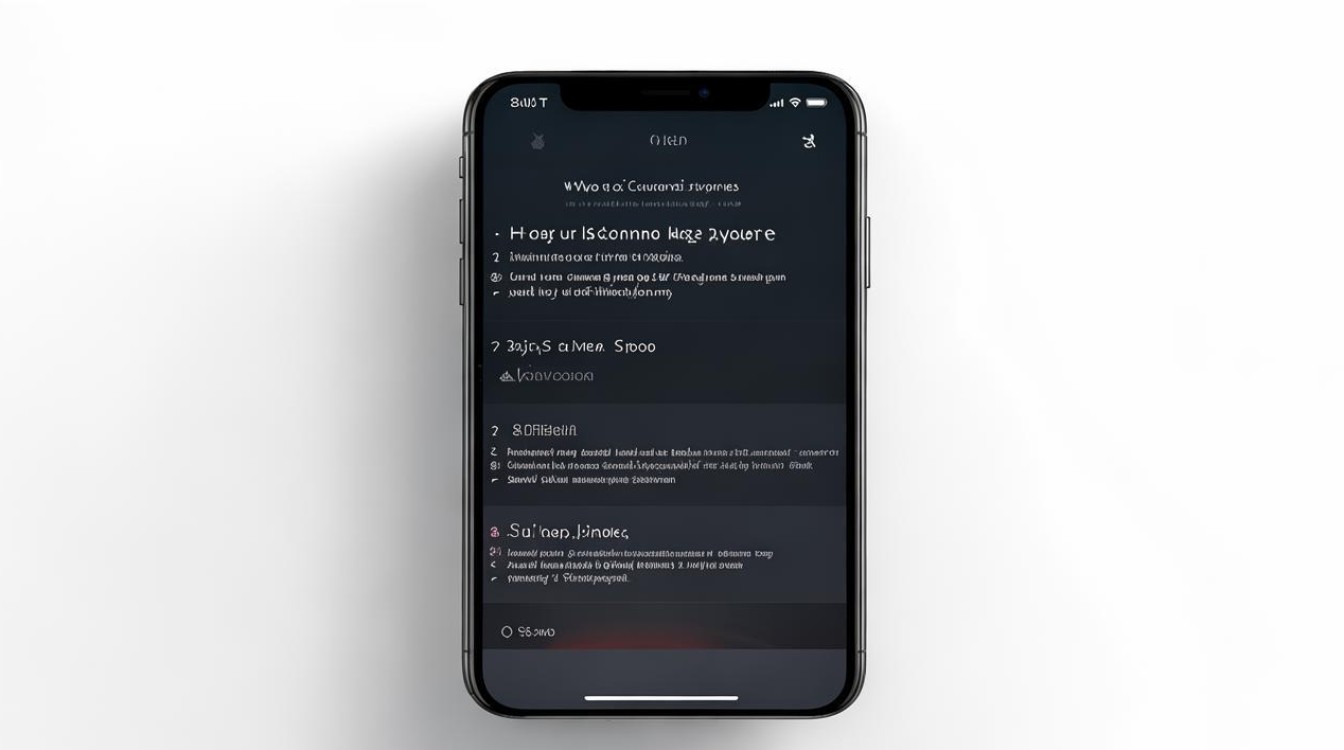
铃声管理技巧
-
删除自定义铃声:
- 电脑端:在 iTunes 的「铃声」列表中右键删除。
- 手机端:左滑库乐队生成的铃声 → 点击「删除」。
-
批量同步铃声:
在 iTunes 中创建「铃声」文件夹,将所有 .m4r 文件放入后一次性拖入设备。
铃声类型与设置路径对照表
| 铃声类型 | 支持格式 | 设置路径 |
|---|---|---|
| 电话铃声 | .m4r | 设置 → 声音与触感 → 电话铃声 |
| 短信提示音 | 系统预设 | 设置 → 声音与触感 → 短信铃声 |
| 闹钟铃声 | 系统预设 | 时钟 → 编辑闹钟 → 铃声 |
| 邮件/日历提示 | 系统预设 | 设置 → 声音与触感 → 邮件/日历提示音 |
常见问题与解决方案(FAQs)
Q1:为什么同步后 iPhone 上没有显示新铃声?
A1:可能原因及解决方法:
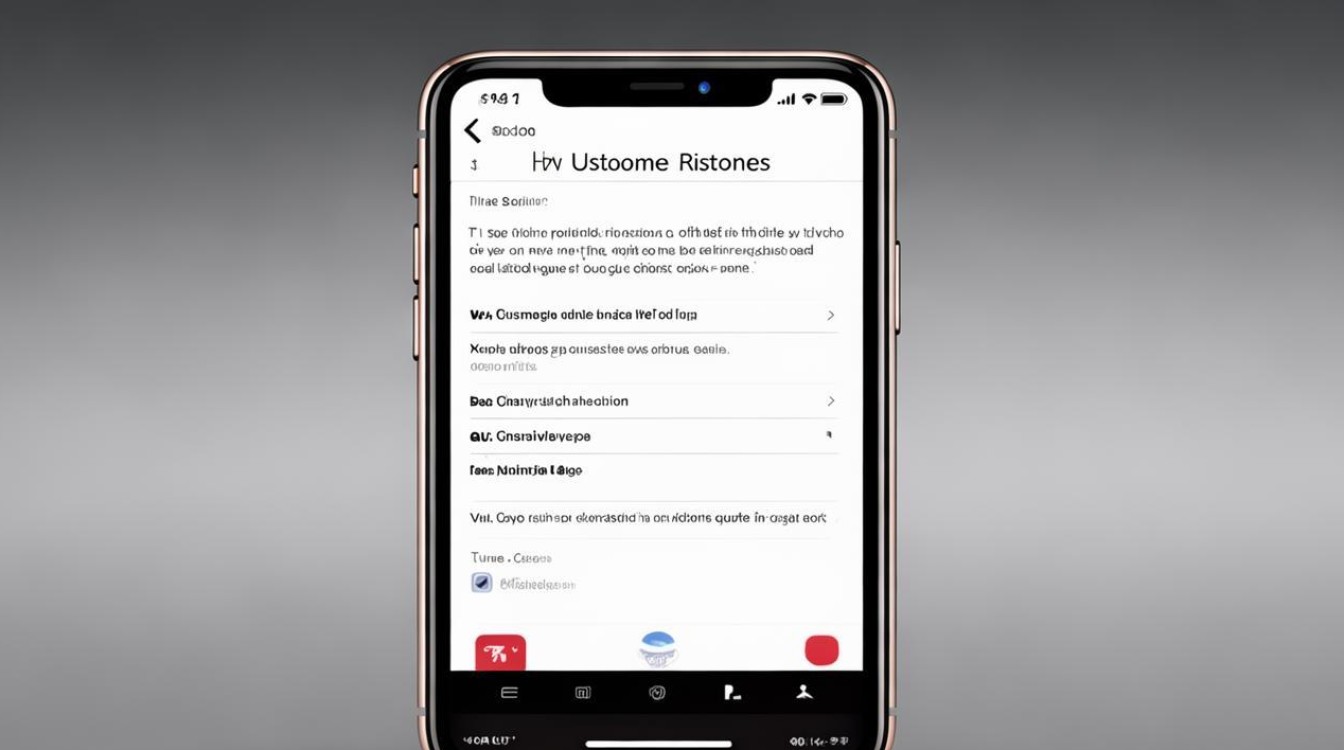
- 格式错误:确认文件扩展名为 .m4r,且时长不超过30秒。
- 同步失败:重启 iTunes 和 iPhone,重新拖拽文件。
- 未选择铃声:进入「设置 → 声音与触感 → 电话铃声」手动检查是否已添加。
Q2:能否直接用 MP3 文件作为铃声?
A2:不可以,iOS 仅支持 .m4r 格式的铃声文件,需通过 iTunes 或库乐队转换格式后使用,若想保留完整歌曲,可通过「Apple Music」设置“歌曲作为铃声”,但需订阅会员。
版权声明:本文由环云手机汇 - 聚焦全球新机与行业动态!发布,如需转载请注明出处。



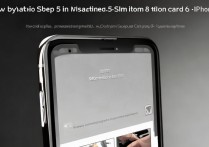








 冀ICP备2021017634号-5
冀ICP备2021017634号-5
 冀公网安备13062802000102号
冀公网安备13062802000102号